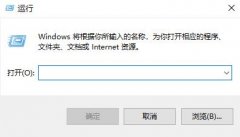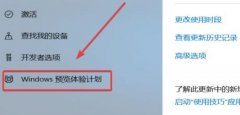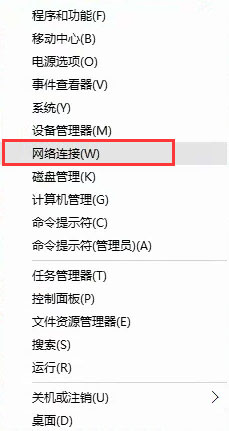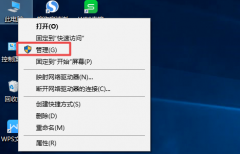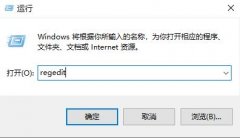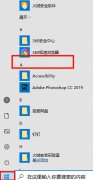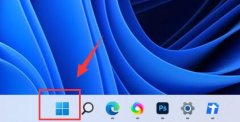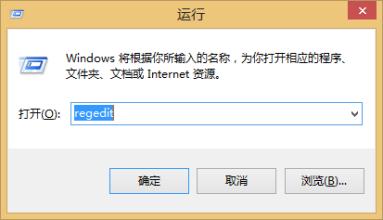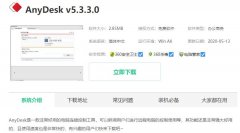大家在操作win10系统的时候,可能会遇到很多的问题需要进行解决,比如当你在自己的电脑中将电脑用户名进行更改之后,发现无法找到本地用户,这种情况很多小伙伴都有遇到过,但是也不要担心,大家在使用win10的过程中,进行用户名的更改是很常规的操作,而更改后用户名找不到的这种情况可以进入到控制台页面中进行添加即可,可以将本地用户和组进行添加即可解决这样的问题,下方是关于如何使用win10更改用户名找不到本地用户的具体解决方法,需要的小伙伴可以看看方法教程,希望对大家有所帮助。
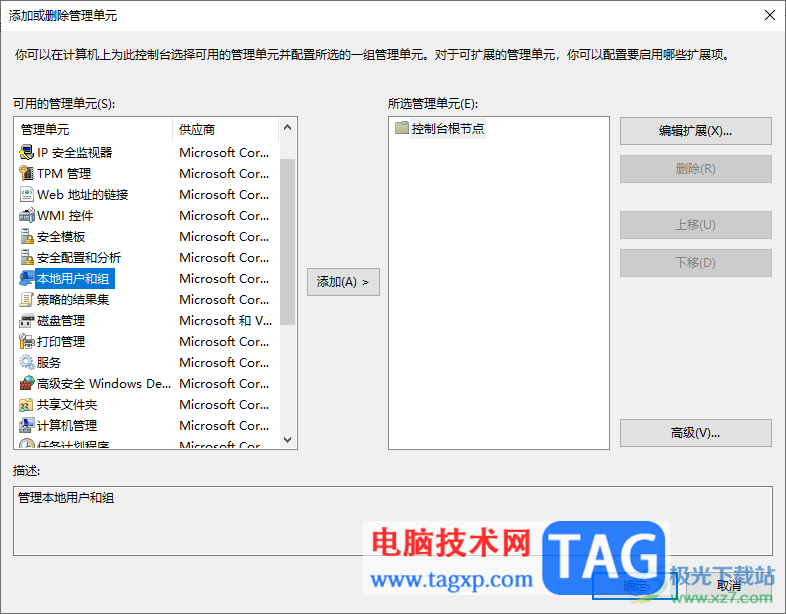
方法步骤
1.首先,我们需要打开运行窗口,你可以将鼠标移动到开始菜单图标的位置进行右键点击,在打开的菜单选项中选择【运行】选项即可。
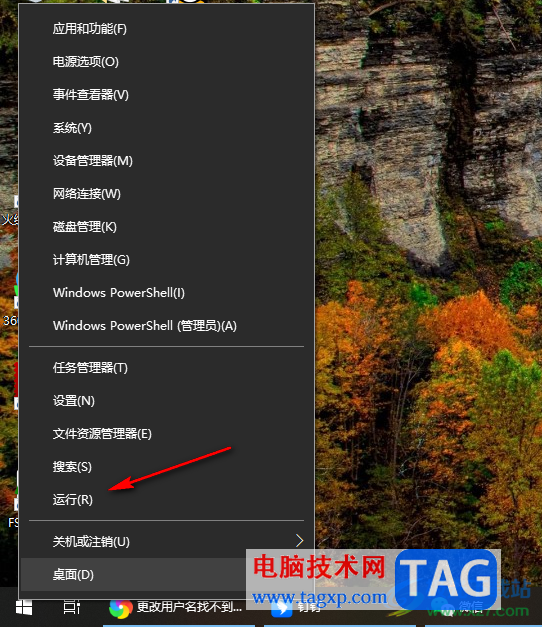
2.随后,即可在桌面上弹出一个运行的窗口,在该窗口中将mmc输入到框中,之后点击确定按钮进入到控制台页面中。
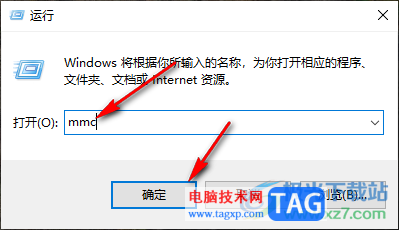
3.进入到控制台中,直接将左上角的【文件】选项进行点击一下。
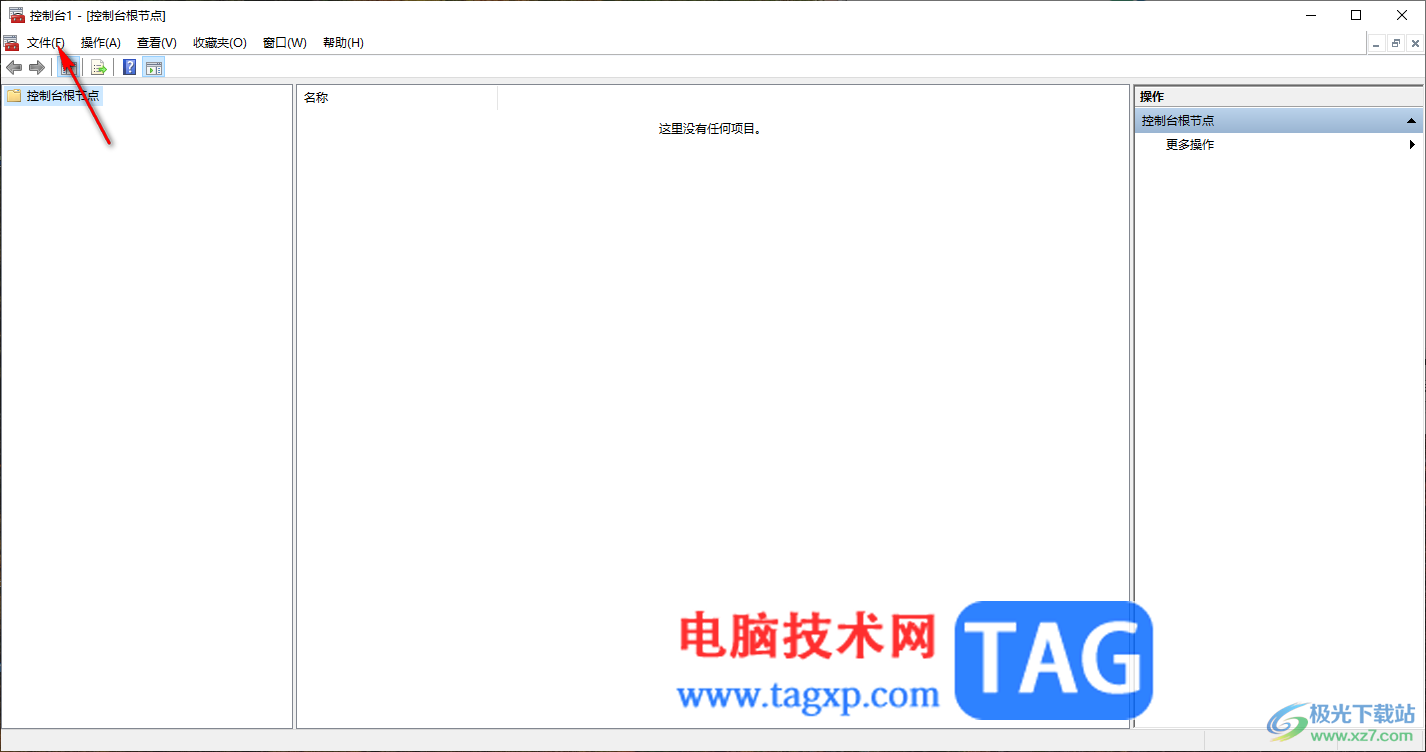
4.然后即可在下方弹出一系列的相关功能选项,将其中的【添加/删除管理单元】选项进行点击一下。
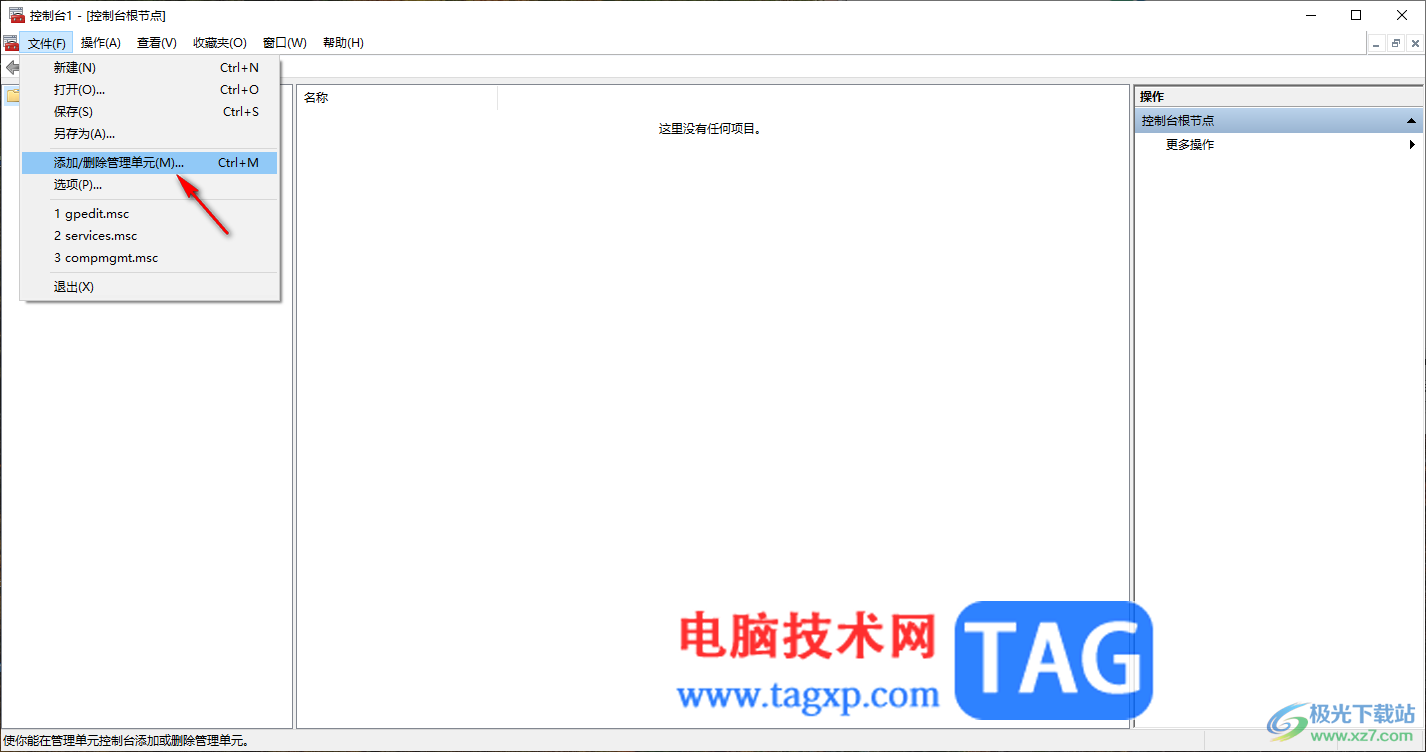
5.随后就可以进入到该功能选项的页面中,在该页面的左侧找到【本地用户和组】选项,然后选中该选项,再点击【添加】按钮,将该选项添加到右侧空白的框中,之后点击确定按钮即可。
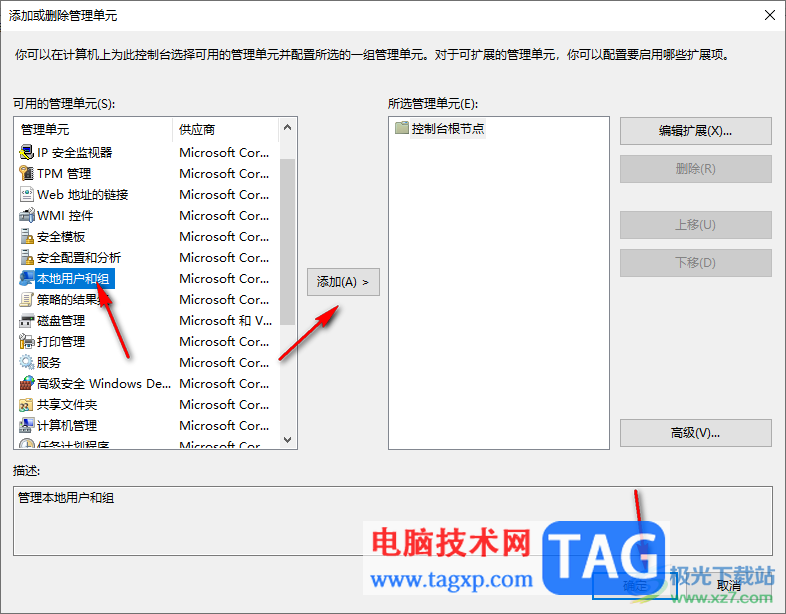
以上就是关于如何使用win10解决更改用户名后无法找到本地用户的具体操作方法,一些小伙伴会将自己电脑中的用户名进行更改一下,那么如果你更改之后无法找到本地用户,那么就可以通过以上的方法教程进行解决即可,感兴趣的话可以操作试试。